Oldingi postdagi siz bilmaydigan odamlar haqidagi barcha sharhlarni diqqat bilan o'rganib chiqib, ajoyib xulosaga keldim. O'quvchilarning aniq 50% diskda qo'shimcha bo'limlarni yaratadi! Keling, qanday bo'limlar kerakligini va aslida qancha bo'lim kerakligini ko'rib chiqaylik.
Disk boshqaruvi qo'shimcha qismidagi sir
Boshlash uchun men sizga snapdagi bitta qiziq nomuvofiqlikni ko'rsatmoqchiman. diskmgmt.msc Shunday qilib, siz diskni boshqarish masalalarida terminologiya va kichik tafsilotlarning ahamiyatini qadrlaysiz.
Tizim qaysi bo'limda va qaysi bootloader ekanligini ayta olasizmi? Nazariy jihatdan, yuklovchi faol bo'limda joylashgan bo'lishi kerak, lekin boshqa tomondan, tizim 100 MB bo'limga sig'masligi aniq! Lekin nima uchun snapda buning aksi yozilgan?
Va nega men kichik tizim bo'limiga ega bo'lgan odamlarning 6 ta xatosi haqida yozdim, agar uning o'zi kichik bo'lsa? :)
Men har doim qo'shimcha qismdagi ushbu atamalar bilan chalkashib ketganman va men Windows-ni yuklash bo'yicha asosiy mutaxassis - MVP Arkadiy Pilipenko va forumdagi hamkasbim bilan bog'lanishga qaror qildim. U an'anaviy terminologiya Microsoft taklif qilgan narsaga mutlaqo zid ekanligini tasdiqladi.
Windows-da bunga ishonishadi tizimli bo'limda kerakli fayllar mavjud tizimni ishga tushirish, va xatsiz ajratilgan bo'limda dispetcher joylashgan Windows yuklash.
U, o'z navbatida, boshqaruvni o'tkazadi yuklovchi operatsion tizim (winload.exe), u System32 jildida joylashgan. Shuning uchun tizim joylashgan bo'lim chaqiriladi yuklanadigan.
Mantiq mavjud bo'lish huquqiga ega, ammo Microsoft bu chalkashlikni maxsus Ma'lumot bazasi maqolasida (KB314470) tozalashi kerak edi.
Yaxshiyamki, odamlar uni rus tiliga tarjima qilishga muvaffaq bo'lishdi, chunki yangi mashina tarjimasi miya portlashini kafolatlaydi. Quyida men terminologiyada yana bir kulgili nomuvofiqlikni ko'rsataman, lekin birinchi navbatda.
Disklar va bo'limlar haqida umumiy ma'lumot
Kamtarlikka qaramay tashqi ko'rinish, diskni boshqarish qo'shimchasi ma'lumotlarga to'la. Rasmda siz o'quvchi tomonidan taqdim etilgan bo'limlar bo'yicha taqsimotni ko'rishingiz mumkin. Gektor oldingi postga izohlarda.
Microsoft rasman quyidagi tushunchalarni qabul qildi, men bundan keyin ham ularga amal qilaman.
Disk Jismoniymi yoki virtual disk bo'limlar yoki formatlanmagan bo'sh joyni o'z ichiga oladi. MBR diskida to'rtdan ortiq bo'lim yarata olmaysiz (cheklov sababini bilasizmi?), Lekin GPT disklarida bunday muammo yo'q.
Bob Bu tizim uchun alohida disk kabi ko'rinadigan disk maydoni (masalan, Explorerda). Bo'lim asosiy yoki ikkilamchi bo'lishi mumkin.
- Asosiy bo'lim... Windows yuklash menejeri faqat asosiy bo'limda joylashgan bo'lishi mumkin, bu bo'lishi kerak faol... Diskda faqat bitta faol bo'lim bo'lishi mumkin.
- Qo'shimcha bo'lim... MBR diskiga to'rtdan ortiq kerak bo'lsa jildlar, siz qo'shimcha bo'lim yaratishingiz va uni bo'lishingiz mumkin mantiqiy drayverlar... Operatsion tizimni mantiqiy diskka o'rnatishingiz mumkin, lekin u asosiy bo'limda yuklash menejerisiz ishga tushmaydi.
Ovoz balandligi Hudud qattiq disk, formatlangan Bilan fayl tizimi. Kompozit jildlar bir nechta jismoniy disklarni o'z ichiga olishi mumkin. Ammo biz faqat gaplashamiz Asosiy qo'shimcha qismning "Tur" ustunida ... sifatida belgilangan hajmlar. Asosiy.

Bu erda muammo faqat ruscha mahalliylashtirishda, chunki atama Asosiy turli yo‘llar bilan tarjima qilish mumkin.
V Ushbu holatda, yaxshiroq mos keladi asosiy hajm bilan chalkashmaslik uchun asosiy bo'lim... Ammo tarjimonda "Asosiy instinkt" filmi aniq taassurot qoldirdi :)
Biroq, etarli terminologik lazzatlar! Keling, diskdagi bo'limlar nima uchun kerakligini tezda aniqlaylik, shundan keyin qancha bo'lim kerakligini tushunish osonroq bo'ladi.
Bo'limlar nima uchun?
Bo'limlar har qanday narsa uchun yaratilishi mumkin, ammo uy kompyuterlarida haqiqiy ehtiyoj ikki holatda paydo bo'ladi:
Bo'limlar soni haqidagi savol men siz uchun tayyorlagan oddiy algoritm va vizual diagramma tufayli juda tez hal qilinadi.
Sizga qancha bo'lim kerak
Bu savolga universal javob yo'q. Men barcha variantlarni faqat texnik nuqtai nazardan ko'rib chiqaman, "Men bunga juda ko'nikib qolganman!"
Algoritm
Oddiylik uchun men operatsion tizimlar uchun qo'shimcha bo'limlarga ehtiyoj yo'q deb taxmin qilaman, chunki Windows 7 yoki Windows 8 VHD-ga o'rnatiladi, agar sizda "Maksimal" bo'lsa (boshqa OT uchun bo'limlarni o'zingiz qo'shishingiz mumkin).
Bunday holda siz quyidagi omillarni hisobga olishingiz kerak:
- Foydalanuvchi ma'lumotlarini saqlashga bo'lgan yondashuvingiz.
- Tizimda boshqa drayverlarning, shu jumladan tashqi va tarmoq drayverlarining mavjudligi.
- Strategiya Zaxira nusxasi.
- Qo'llaringizning egriligi (ob'ektiv :)
Disk hajmi haqida gapirilmagani sizni ajablantirmaydimi? Biroq, agar siz diskni bo'limlarga bo'lish kabi uzoq muddatli odatlardan bir lahzaga voz kechib, vaziyatga ochiq fikr bilan qarasangiz, hamma narsa xuddi shunday ko'rinadi.
Algoritmni so'z bilan shakllantirishga urinib, unda juda ko'p "agar" borligini angladim. Shuning uchun, yechim jarayoni diagrammada eng yaxshi tarzda namoyon bo'ladi, men uni yanada javonlarga yoyaman.
Tushuntirishlar
Sxemadagi har bir tugun yuqorida sanab o'tilgan omillardan biriga mos keladi.
Fayl va hujjatlarni tizimdan alohida saqlash

Sharhlardan so'nggi yozuvgacha, shu jumladan forumda, men o'z yondashuvimni aniq shakllantirmaganligim ma'lum bo'ldi. Ba'zi o'quvchilar diagonal ravishda shaxsiy ma'lumotlarni tizimdan alohida saqlashni noto'g'ri deb hisobladilar.
Hammasi osonroq - buni o'zingiz xohlagan tarzda qiling, chunki uyda bu yondashuv texnik kamchiliklarga ega emas.
Biroq, fayllaringizni boshqasiga joylashtirishni unutmang Bo'lim zaxira nusxalari bilan hech qanday aloqasi yo'q. Siz faqat tizimni qayta o'rnatishda bosh og'rig'idan qutulasiz.
Boshqa disklarning mavjudligi

Men birinchi navbatda shu omildan boshlayman va buni misol bilan bemalol tushuntiraman. Uch yil davomida bitta 120 GB HDD bilan ishlagan holda, men profilimdagi barcha hujjatlarni, shuningdek, yangi musiqa va filmlarni saqladim. Qolgan hamma narsa tashqi diskda edi.
Endi mening tizimi SSD hali 120 GB, lekin ikkinchi ichki disk tufayli strategiya o'zgardi.
Endi profilda menda faqat joriy hujjatlar bor va men barcha og'ir fayllarni, shu jumladan ISO, musiqa va videoni ikkinchi diskda saqlayman - bu qulayroq, albatta.
Agar menda bitta katta disk bo'lsa, men uni xuddi shu tarzda ajratardim. Lekin umuman emas, chunki quyida ko'rib turganingizdek, fayllarimni tizimdan alohida saqlash men uchun muhim.
Zaxira strategiyasi
Men bu omilni eng muhim deb bilaman, chunki texnik nuqtai nazardan, bu sizning ma'lumotlaringizni saqlashga yondashuv bilan bevosita bog'liq. Men muntazam ravishda tizimning zaxira rasmlarini yarataman va ularning o'lchamlari muhim!
Shaxsiy fayllar profilda saqlanganida, tasvir hajmi keskin oshadi... Bu diskda bo'sh joy talablarini oshiradi va zaxira jarayonini kechiktiradi.
Mening tanlovim musiqa va filmlarimni tiklash oson, shuning uchun ularni tasvirga qo'shishdan unchalik ma'no ko'rmayapman. Biroq, u joriy hujjatlarni o'z ichiga oladi, chunki ular men uchun katta ahamiyatga ega va hajmiga ko'p qo'shmaydi zaxira... Bunday vaziyatda men tez-tez ishlatiladigan fayllarni muntazam ravishda zaxiralashim shart emas.
Yana bir bor ta'kidlashni istardimki, diskdagi ikkinchi bo'limdan faqat shaxsiy fayllarni saqlash uchun foydalanish mantiqiy bo'lib, zaxira tasvirining hajmini kamaytirish uchun. lekin zaxira nusxalarini boshqasiga saqlashning ma'nosi yo'q Bo'lim bir xil disk. Agar haydovchi muvaffaqiyatsiz bo'lsa, undagi barcha ma'lumotlarni, jumladan, zaxira nusxalarini yo'qotasiz. Ular boshqasida saqlanishi kerak disk.
Qo'llarning egriligi

Bir nechta odam qo'llarini to'g'rilash kerakligini tan olishi aniq :) Shuning uchun bu omil sxemaning chetida.
Agar sizda zaxira nusxasini yozish uchun joyingiz bo'lmasa, ma'lumotlaringizni boshqa bo'limda saqlash zarurati faqat unga bog'liq tizimni qanchalik tez-tez qayta o'rnatasiz.
Boshqa disklar mavjud bo'lganda, Geytsning o'zi tizimning tasvirini buyurdi. Buning uchun zaxira hajmini tejash uchun ikkita bo'limdan foydalanish mantiqan to'g'ri keladi.
Agar siz omadga umid qilsangiz, oxirgi marta qachon qayta o'rnatganingizni eslab qolishingiz kerak bo'ladi. Sxemada men olti oyga belgi qo'ydim, agar bu vaqt ichida u sizdan uchib ketmasa, u uzoq vaqt turishiga ishonaman.
Xulosa: ikkita bo'lim etarli!
Hozirda menda ikkita drayv bor - tizim uchun 120 Gb va ma'lumotlar uchun 750 Gb va ularning hech biri bo'linmagan. Agar menda bitta 1 TB disk bo'lsa, men tizim uchun bir xil miqdordagi joy ajratadigan ikkita bo'limni yaratgan bo'lardim.
Diagrammadan ko'rinib turibdiki, siz bir yoki ikkitadan ortiq bo'lim yaratishingiz shart emas va ularning soni disk hajmiga bog'liq emas!
O'rnatishdan tashqari, boshqa bo'limlarni yaratish uchun texnik shartlar yo'q eski derazalar yoki ochiq operatsion tizimlar.
Yo'l davomida mantiqiy disklar bilan qo'shimcha bo'lim yaratish kerakmi degan savolga javob paydo bo'ldi. Bu shart emas, chunki jismoniy diskda uchtadan ko'p bo'lmagan bo'limlar, jumladan, o'rnatish vaqtida avtomatik ravishda yaratilgan tizim tomonidan ajratilgan bo'limlar bo'ladi.
Ammo bo'limlar haqida nima deyish mumkin ...
Siz mening xulosamni ko'rdingiz va 100 500 ta bo'lim yaratishga odatlanganingiz uchun g'azablanasizmi? Keling, ularga nima uchun kerakligini ko'rib chiqaylik.
... boshqa operatsion tizimlar
OS uchun Windows Vista va XP, shuningdek, Linux, albatta, ularning bo'limlariga muhtoj bo'ladi. Agar siz Windows 8 yoki Windows 7 bilan bir qatorda faqat bitta tizimni xohlasangiz, asosiy bo'limdan foydalanishingiz kerak. Bunday holda, bo'limlarning umumiy soni hali ham to'rtdan oshmaydi, ya'ni. qo'shimcha bo'lim yaratishga hojat yo'q.
Agar siz tajribasiz foydalanuvchi bo'lsangiz va Windows 7 ni qanday o'rnatishni bilmasangiz, unda ushbu maqola sizga yordam beradi. Uni o'qib chiqqandan so'ng, bu jarayon sizning boshingizda qanday sodir bo'lishi haqida aniq tasavvurga ega bo'lasiz.
Aslida, Windows-ni o'rnatishda mutlaqo qiyin narsa yo'q! Butun o'rnatish jarayoni rus tilidagi ko'rsatmalar bilan birga keladi (albatta, agar sizda ruscha lokalizatsiya bilan tarqatish to'plami bo'lsa). Har bir qadamda qaerga bosish, nimani va qayerga kiritish kerakligi va hokazolar yoziladi. Bu jarayon oddiy dasturni o'rnatishdan ko'ra murakkabroq emas.
Nazariy jihatdan sizda qiyinchiliklar bo'lishi mumkin bo'lgan daqiqalarni batafsil ko'rib chiqamiz. Bu nuqtalardan biri, albatta, tizimni o'rnatish joyidir. Bu haqiqatan ham muhim nuqta, chunki agar siz ushbu bosqichda beixtiyor xatoga yo'l qo'ysangiz, qattiq diskingizdagi barcha fayllarni yo'qotishingiz mumkin. Ammo keling, hamma narsa haqida tartibda gaplashaylik.
Birinchidan, tayyorgarlik bosqichi:
Biz kompyuterni yoqamiz, DVD-ga o'tamiz va yuklash ustuvorligini o'zgartiramiz va qattiq disk ikkinchi o'ringa qo'ying. Agar buni qanday qilishni bilmasangiz, yuqoridagi havolaga o'ting, u erda qisqacha tasvirlangan. O'zgarishlarni saqlashni unutmang (Saqlash va chiqish).
Endi DVD-ni drayverga joylashtiring va yuklang. Xabar paydo bo'lgandan so'ng CD dan yuklash uchun istalgan tugmani bosing, yuklash uchun istalgan tugmani bosishingiz kerak DVD disk(Men odatda Enter ni bosaman). Shundan so'ng, aslida, o'rnatish jarayoni boshlanadi, quyida bu haqda ko'proq o'qing.
Windows 7 ni o'rnatish jarayoni quyidagi bosqichlardan iborat
1) Til va klaviatura tartibi tanlangan (sukut bo'yicha u allaqachon rus tilida bo'lishi kerak).
3) Litsenziya shartnomasini qabul qilish kerak (ya'ni, "Men litsenziya shartlarini qabul qilaman" oldiga belgi qo'ying va ustiga bosing).
4)
Endi ular o'rnatish turini tanlashni taklif qilishadi:
a) yangilash.
b) To'liq o'rnatish.
Biz ikkinchi elementni, ya'ni to'liq o'rnatishni tanlaymiz.
5)
Windows-ni o'rnatish uchun bo'limni tanlash.
Mana biz siz bilanmiz va eng muhim bosqichlardan biriga keldik!
a) Agar sizda allaqachon operatsion tizim o'rnatilgan bo'lsa (ya'ni uni qayta o'rnatasiz), Windows 7 ni to'g'ridan-to'g'ri eski OT ustiga o'rnating (albatta, endi kerak bo'lmasa). Faqat hamma narsani saqlashni unutmang muhim fayllar ushbu bo'limdan, chunki formatlash amalga oshiriladi va ularning barchasi o'chiriladi. Foydalanuvchining tizim diskida, qoida tariqasida, uning profil papkasida shaxsiy fayllar mavjud (mening hujjatlarim, yuklab olishlarim, rasmlarim va boshqalar).
b) Agar disk toza bo'lsa va u haqida hech qanday ma'lumot yo'q bo'lsa, darhol uni to'g'ri taqsimlash haqida g'amxo'rlik qilish yaxshiroqdir. Har bir foydalanuvchi a ni tayinlaydi tizim diski(ya'ni, Windows 7 o'rnatiladigan joyda) o'zi xohlagancha joy. Shaxsan men tizim bo'limi uchun 50 GB eng yaxshisi deb o'ylayman. Uni 50 GB dan kattaroq qilish uchun men hech qanday ma'no ko'rmayapman (agar siz ko'plab dasturlarni o'rnatmoqchi bo'lmasangiz). Ammo ellik GB dan kam bo'lsa ham, men buni qilishni tavsiya etmayman. Lekin bu mening shaxsiy fikrim, siz bu holatga boshqacha qarashingiz mumkin, chunki turli foydalanuvchilar kompyuterdan turli yo'llar bilan foydalanadilar.
Tizim uchun bo'lim yaratish uchun quyidagilarni bajaring:
“Diskni sozlash”, keyin “yaratish” tugmasini bosing, so‘ng kerakli hajmni kiriting va “qo‘llash” tugmasini bosing.
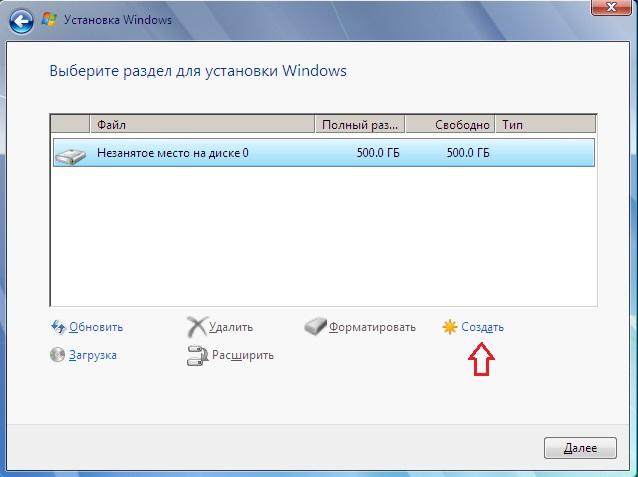
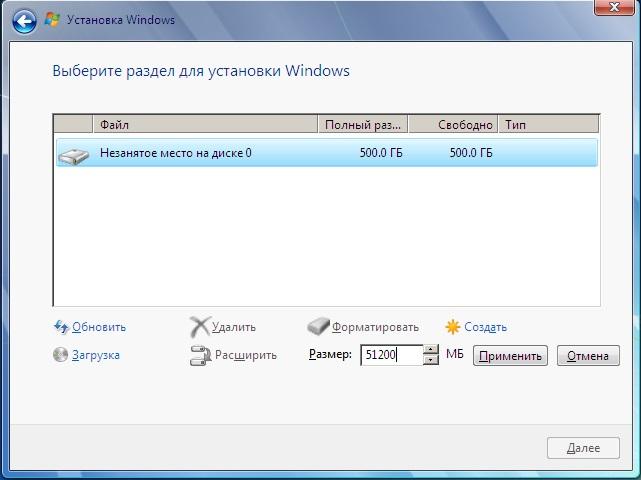
P.S. Iltimos, o'lcham megabaytlarda kiritilganligini unutmang. Ya'ni, masalan, siz yaratmoqchi bo'lsangiz tizim bo'limi, 50 GB hajmda, keyin siz 51200 MB kiritishingiz kerak. Chunki bir gigabaytda 1024 megabayt mavjud.
"Ilova" tugmasini bosgandan so'ng quyidagi xabar paydo bo'ladi:
Uning barcha funktsiyalari to'g'ri ishlashini ta'minlash uchun Windows tizim fayllari uchun qo'shimcha bo'limlarni yaratishi mumkin.
Ok ni bosing, shundan so'ng tizim tomonidan zahiraga olinadigan 100 mb hajmdagi boshqa bo'lim yaratiladi.
Endi biz yaratgan bo'limni tanlang (mening holimda, hajmi 50 GB) va "keyingi" tugmasini bosing.
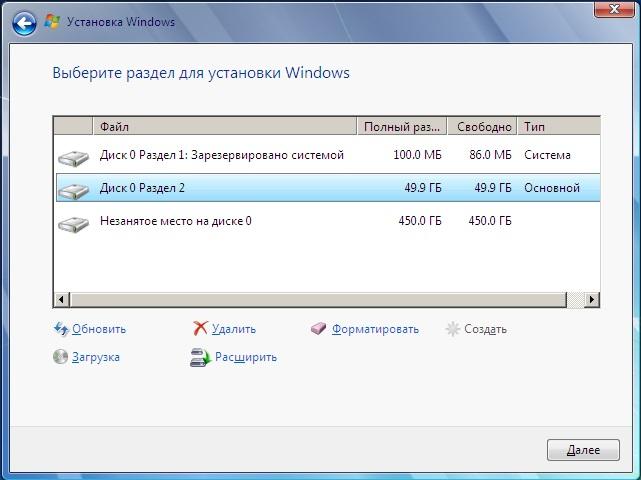
P.S. Windows-ni o'rnatganingizdan so'ng darhol ma'lumotlarni saqlash uchun ishlatiladigan ikkinchi disk (D harfi bilan belgilanadi) bo'lishi uchun uni ushbu bosqichda yarating. Bu tizim diskini yaratishda bo'lgani kabi amalga oshiriladi:
a) Diskda ajratilmagan joyni tanlang (bu holda u 450 GB).
b) "Yaratish" tugmasini bosing (faqat hozir yaratilgan disk hajmini o'zgartirmang) va "qo'llash" tugmasini bosing.
c) Keyin "format" tugmasini bosing, shundan so'ng tizim ushbu bo'limda muhim fayllar bo'lishi mumkinligi haqida ogohlantirish beradi. Agar bu bo'lim bo'sh bo'lsa (siz uni o'zingiz yaratgansiz), unda qo'rqadigan hech narsa yo'q, OK tugmasini bosing.
6)
O'rnatish jarayoni tugadi, bu ma'lum vaqtni oladi (Windows qancha vaqt o'rnatilishi sizning uskunangizga bog'liq). Bu vaqt ichida siz kofe tayyorlashga va uni mazali pechene (yoki sendvich, qaysi birini afzal ko'rsangiz :)) bilan ichishga vaqt topasiz.
O'rnatish jarayonida kompyuter qayta ishga tushadi, bu normal holat, hech narsaga tegmang, hech qanday joyga bosmang (o'rnatish Windows o'zi bu haqda so'ramaguncha).
7) Ismingizni kiriting hisob nima xohlasangiz (masalan, Ivan Ivanovich).
9) Mahsulot kalitingizni kiriting.
10) Keyingi qadam quyidagi kabi parametrlarni sozlashdir: avtomatik yangilash haqida Microsoft-ga hisobot yuborish yoki yubormaslik Windows bilan bog'liq muammolar va hokazo. Bu yerda, o'zingizning xohishingizga ko'ra, siz "qarorni keyinga qoldirish" tugmasini bosishingiz va ushbu parametrlarning barchasini keyinroq sozlashingiz mumkin.
12) Keyin sizdan kompyuteringiz joylashgan joyni tanlashingiz so'raladi, "ommaviy tarmoq" ni tanlang.
Mana, o'rnatish tugallandi! Endi siz qilishingiz kerak bo'lgan narsa - video kartangiz uchun drayverni o'rnatish (va boshqa drayverlar, agar standart bo'lganlar biron bir sababga ko'ra mos kelmasa yoki umuman mavjud bo'lmasa).
Qattiq diskning bo'limlari (ular jildlar deb ham ataladi, ular ingliz tilidan ham bo'limlardir. Bo'limlar) asosiy va mantiqiy bo'lishi mumkin. Disk bo'limining asosiy turining yana bir nomi asosiy hisoblanadi. Asosiy (yoki asosiy) disk bo'limlari operatsion tizimni ishga tushirish uchun ishlatiladi. Bu Windows to'g'ridan-to'g'ri o'rnatilgan C tizim bo'limi va 7-versiyadan boshlab operatsion tizim ehtiyojlari uchun yaratilgan zaxiralangan bo'sh joy (100 MB, 350 MB yoki 500 MB) bo'lgan kichik bo'lim. Diskning mantiqiy bo'limlari funktsional jihatdan asosiylaridan farq qilmaydi. Asosiy narsa, diskning mantiqiy bo'limlarida nima bor - u erda ham, u erda ham ma'lumot saqlanadi. Farqi shundaki, buni amalga oshirish mumkin emas Windows ishga tushirilishi... Agar siz tizimning C qismini asosiy qismdan mantiqiy bo'limga aylantirsangiz, Windows hamma narsada to'liq ishlay olmaydi, lekin ko'p hollarda.
Ammo barcha holatlarda, agar siz uning texnik qismini, xususan, yuklash ma'lumotlari saqlanadigan bo'sh joy bilan mantiqiy holga keltirsangiz, u yuklashni xohlamaydi.
Quyida biz qattiq diskning asosiy va mantiqiy bo'limlarining mohiyati haqida batafsil gaplashamiz, shuningdek, ularning turini biridan ikkinchisiga va aksincha o'zgartirish usullarini ko'rib chiqamiz.
1. Diskdagi asosiy bo'limlar soni chegarasi
Agar mantiqiy bo'limlar bo'lmasa, bitta qattiq diskda 4 tadan ko'p bo'lmagan asosiy bo'lim bo'lishi kerak. Agar diskda 4 dan ortiq bo'lim yaratish zarurati tug'ilsa, 4-bo'lim va keyingi barcha bo'limlar mantiqiy bo'lishi kerak. Shunday qilib, yaratilgan uchta asosiy bo'limdan so'ng, qo'shimcha yoki kengaytirilgan deb ataladigan 4-bo'lim, o'z navbatida, ko'plab mantiqiy bo'limlarga bo'linadigan konteynerga o'xshash narsa bo'ladi.
2. Asosiy va mantiqiy bo'limlarni shakllantirish
Standart boshqaruv yordam dasturi Windows disklari foydalanuvchiga disk bo'limi turini tanlash imkoniyatini bermaydi. Yordamchi dasturning o'zi ko'p hollarda optimal tartibni ta'minlaydi. U yaratgan dastlabki 3 bo'lim sukut bo'yicha asosiy hisoblanadi. Va 4-dan boshlab, yordamchi dastur tomonidan yaratilgan barcha bo'limlar avtomatik ravishda mantiqiy ravishda yaratiladi.
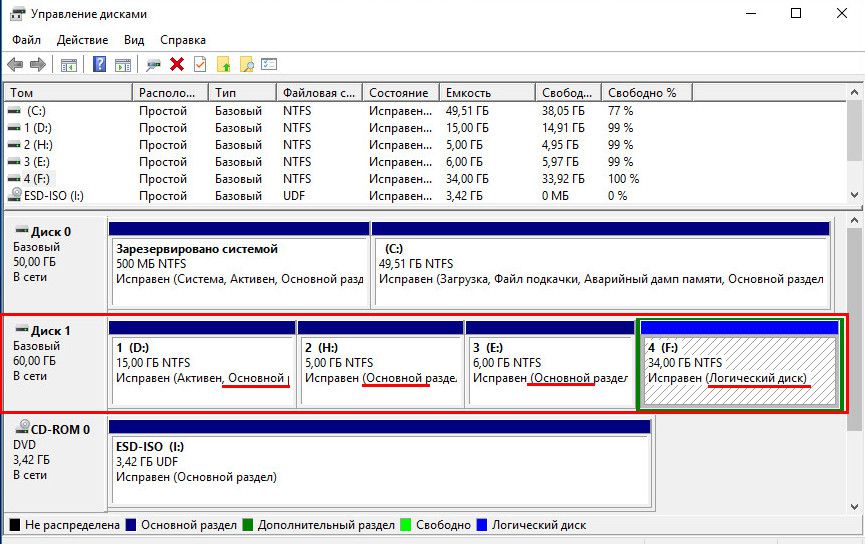
Uchinchi tomon disk maydoni menejeri, AOMEI Partition Assistant dasturi xuddi shu tarzda ishlaydi. Standart sozlamalarga ega bo'lgan dastlabki uchta bo'lim asosiy va to'rtinchidan boshlab - mantiqiy sifatida yaratilgan. Ammo standartdan farqli o'laroq Windows yordamchi dasturlari, AOMEI Partition Assistant disk qismini yaratish uchun kengaytirilgan sozlamalar rejimini taqdim etadi, bu erda yaratilgan bo'limlarning dastlabki uchtasi uchun asosiy yoki mantiqiy turni qo'lda tanlashingiz mumkin.
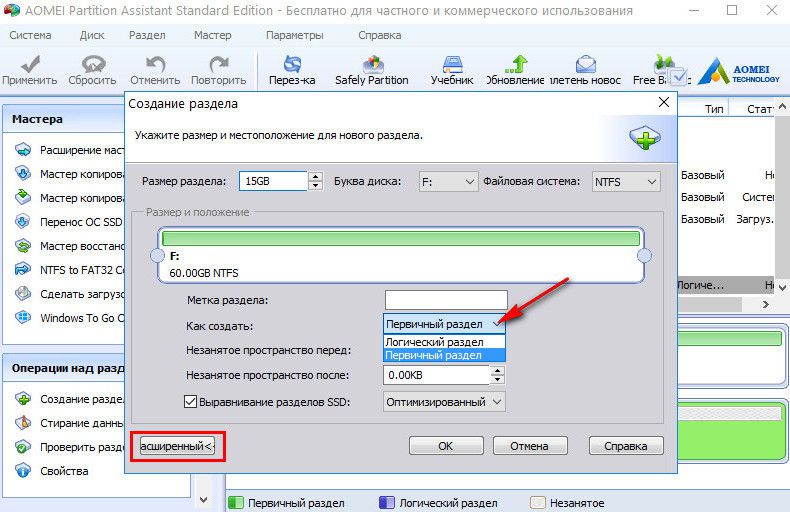
Shablonni oldindan o'rnatishning yana bir muxlisi - Paragon Hard Disk Manager. Uning disk bo'limini yaratish uchun standart sozlamalari, shuningdek, dastlabki uchta bo'limni asosiy bo'lganlar sifatida shakllantirish uchun moslashtirilgan. Va oldingi dasturda bo'lgani kabi, dastlabki uchta bo'limni yaratishda siz oldindan o'rnatilgan asosiy turni kengaytirilgan dasturda muhim bo'lgan mantiqiy turga qo'lda o'zgartirishingiz mumkin.
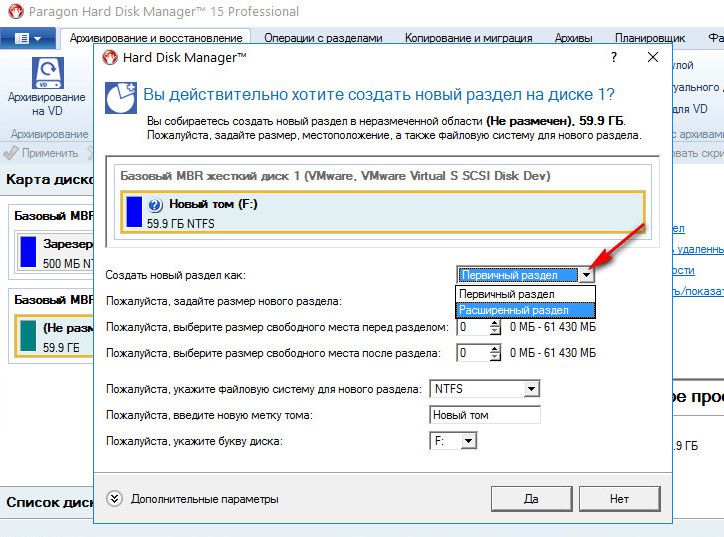
Va bu erda dastur Acronis disk Direktor shablon parametrlariga rioya qilmaydi. Odatiy bo'lib, yangi disk qismini yaratish shakli mantiqiy bo'limni yaratishni ta'minlaydi. Bo'lim turining parametrlarini qo'lda qayta tayinlash kerak - asosiy bo'limni yaratish uchun, agar Windows uchun bo'lim shakllanayotgan bo'lsa, mos ravishda "Birlamchi" yozuvi va "Faol" yozuvi yonidagi katakchalarni belgilang.
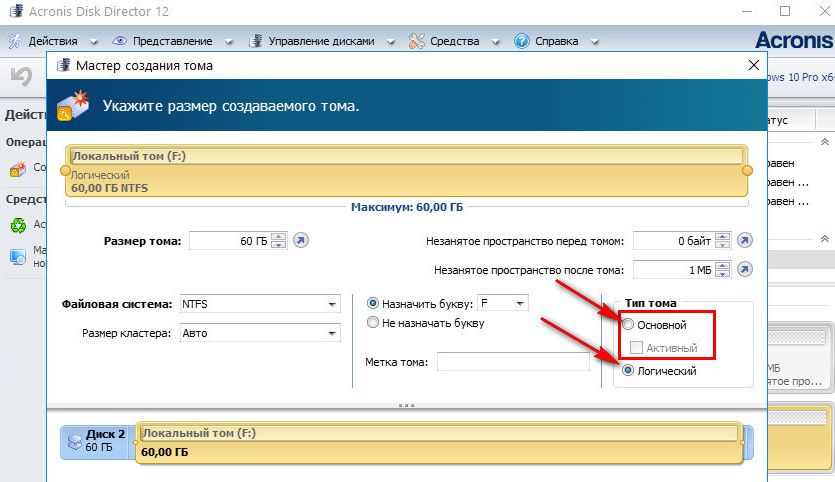
3. Nima uchun diskning mantiqiy qismini asosiy qismga va aksincha o'zgartirish kerak
Qanday hollarda o'zgartirish kerak bo'lishi mumkin boolean turi asosiy diskdagi bo'lim va aksincha? Birinchi operatsiyaga bo'lgan ehtiyoj, qoida tariqasida, Windows tizimining bo'limlarini asosiydan mantiqiyga o'tkazish bo'yicha muvaffaqiyatsiz tajribalar hollaridir. Bu, shuningdek, Windows-ni o'rnatish bilan bog'liq muammolar bo'lib, dastlab qattiq diskda faqat mantiqiy bo'limlar yaratilgan.
Teskari operatsiyaga bo'lgan ehtiyoj - asosiy bo'limni mantiqiy qismga aylantirish - diskda muayyan vaziyatlar uchun zarur bo'lgandan ko'ra ko'proq asosiy bo'limlar mavjud bo'lganda paydo bo'ladi. Misol uchun, agar siz Windows-ni zaxiradan asl nusxadan boshqa bo'limga qayta tiklasangiz. Biz tizimni boshqa, allaqachon ajratilgan qattiq diskka o'tkazish haqida gapiramiz, bu erda tizim bo'lmagan bo'limlarning tuzilishi va ma'lumotlarini saqlash va "yashash" Windows-ni zaxira nusxasidan tizim bo'limiga tiklash kerak. Agar qattiq diskda mantiqiy bo'lmagan 4 ta asosiy yoki 3 ta asosiy bo'lim bo'lsa va qolganlari mantiqiy bo'lsa, zaxira dasturlari ba'zi hollarda operatsiyani bajarishdan bosh tortadi. Windows tiklash... Zaxira nusxasi bir nechta tizim C bo'limlarini o'z ichiga olishi mumkinligi sababli, Windows ehtiyojlari uchun ajratilgan joy bilan yuqorida aytib o'tilgan texnik bo'lim ham bo'lishi mumkin. Ushbu kichik bo'lim va tizim bo'limi C, tiklash operatsiyasining tugashi natijasida, agar iloji bo'lsa, asosiy maqsad bo'limini asosiylari bilan birga ikkita bo'limga bo'ladi. Va shu tarzda qoida buziladi - mantiqiy bo'lmagan 4 ta asosiy bo'lim yoki 3 ta asosiy bo'lim, qolganlari esa mantiqiydir. Bunday holda, muammo quyidagicha hal qilinadi: foydalanuvchi ma'lumotlari saqlanadigan tizim bo'lmagan bo'limlardan biri asosiy qismdan mantiqiy qismga aylantiriladi, bu aslida shunday bo'lishi kerak.
4. Windows-ni mantiqiy disk bo'limiga o'rnatish
Agar qattiq diskda asosiy bo'limlar mavjud bo'lsa, hatto Windows mantiqiy bo'limga maqsadli o'rnatilgan bo'lsa ham, o'rnatish jarayonida operatsion tizimning o'zi uni asosiy qismga aylantiradi. Windows hatto asosiy bo'limlarning chegarasi tugaganda ham vaziyatdan chiqib ketadi. U oddiygina mavjud bo'lgan har qanday asosiy bo'limda texnik bo'limni jihozlaydi.
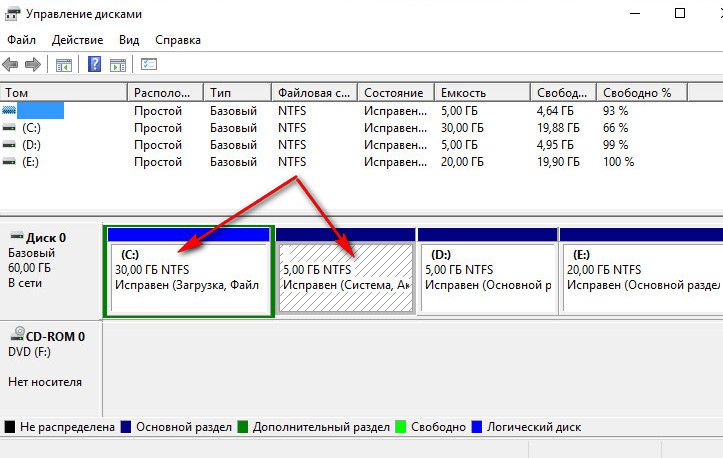
Ammo qattiq diskda faqat mantiqiy bo'limlar mavjud bo'lsa, Windows disk qismini tanlash bosqichida o'rnatilishini xohlamaydi. Diskda ma'lumotlar bo'lmasa yoki ular muhim bo'lmasa, ishlarni bajarishning eng oson yo'li bo'ladi. Bunday holda, muammo qo'l ostidagi vositalar yordamida osonlikcha hal qilinadi o'rnatish diski operatsion tizim. Diskning mavjud mantiqiy bo'limlari "O'chirish" tugmasini bosish orqali o'chiriladi,
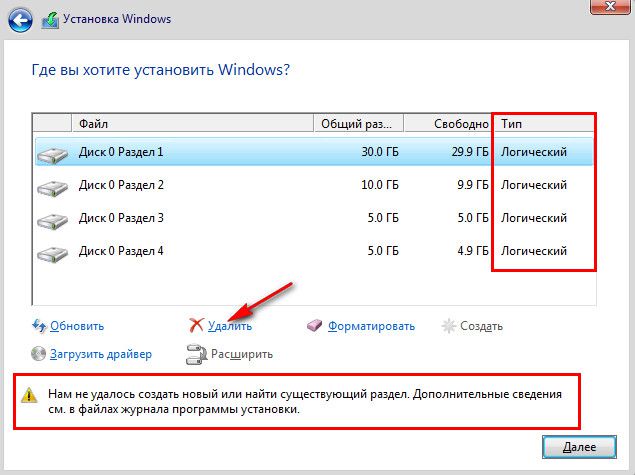
va ularning o'rnida "Yaratish" tugmasi yordamida yangi bo'limlar hosil bo'ladi.
![]()
Windows 7 o'rnatish diskida ushbu tugmalarga kirish uchun "Diskni sozlash" opsiyasini bosishingiz kerak.
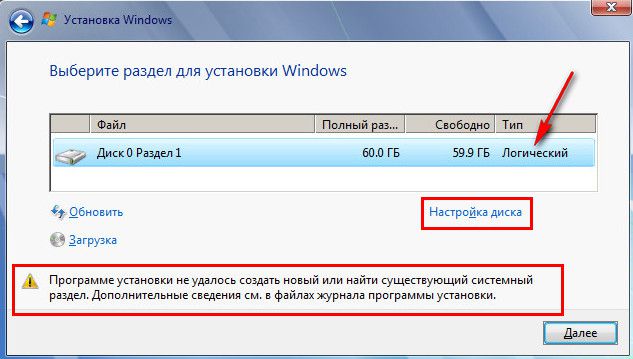
Agar siz diskni bo'limlarga bo'lishingiz shart bo'lmasa, masalan, u 60 GB SSD bo'lsa, siz hech qanday bo'lim yarata olmaysiz, lekin Windows-ni to'g'ridan-to'g'ri "Ajratilmagan disk maydoni" ga o'rnating.
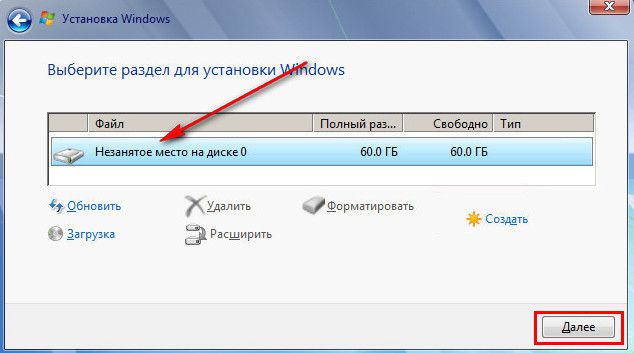
Ammo qattiq diskda katta hajmdagi ma'lumotlar mavjud bo'lsa, unda yo'q maxsus dasturlar bilan ishlash disk maydoni yetarli emas. Sizga rejalashtirayotgan bo'lim kerak Windows o'rnatish, mantiqiydan asosiyga aylantiring.
5. Belgilangan vazifalarni hal qilish uchun Acronis Disk Director 12 dasturi
Bo'limni yaratishda tayinlangan asosiy yoki mantiqiy turni standart Windows diskni boshqarish yordam dasturi yordamida keyinchalik o'zgartirib bo'lmaydi. Bu shaklda ko'proq funktsional echimlarga murojaat qilishni talab qiladi uchinchi tomon dasturlari bo'limni o'chirmasdan, uning ma'lumotlarining xavfsizligi bilan operatsiyani bajarish imkoniyatiga ega bo'lgan kompyuterning disk maydoni bilan ishlash. Bo'limlarga asosiy yoki mantiqiy disk turini belgilash nuqtai nazaridan raqobatchilar bilan taqqoslaganda, Acronis Disk Director 12 "noto'g'ri" mavjudligi bilan ijobiy taqqoslanadi. Masalan, Paragon Hard Disk Manager Windows texnik qismini oddiy qismdan mantiqiy qismga aylantirish bo'yicha tajribaga o'ylamasdan rozi bo'lsa-da, Acronis Disk Director rejalashtirilgan operatsiyaning barcha salbiy oqibatlari haqida ehtiyotkorlik bilan ogohlantiradi.
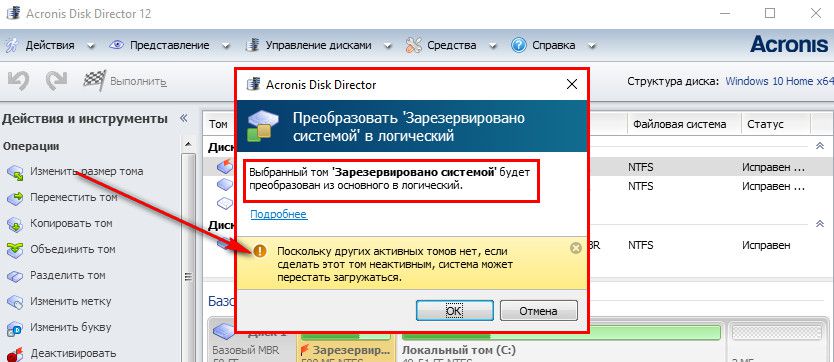
Acronis Disk Director 12 shunday aqlli dasturki, agar bu operatsiya tasdiqlansa ham, faqat operatsiyaning ta'siri yuzaga keladi, ta'bir joiz bo'lsa, "ayniqsa, doimiy" uchun tiqilib qoladi. Haqiqatan ham hech narsa o'zgarmaydi va Windows-ni qayta ishga tushirgandan so'ng, tizimning texnik bo'limi, avvalgidek, asosiy bo'lib qoladi.
Muhim holatlarda, agar Windows yuklanmasa yoki hali o'rnatilmagan bo'lsa, Acronis Disk Director 12 o'z interfeysida yuklanadigan media yaratishni ta'minlaydi.
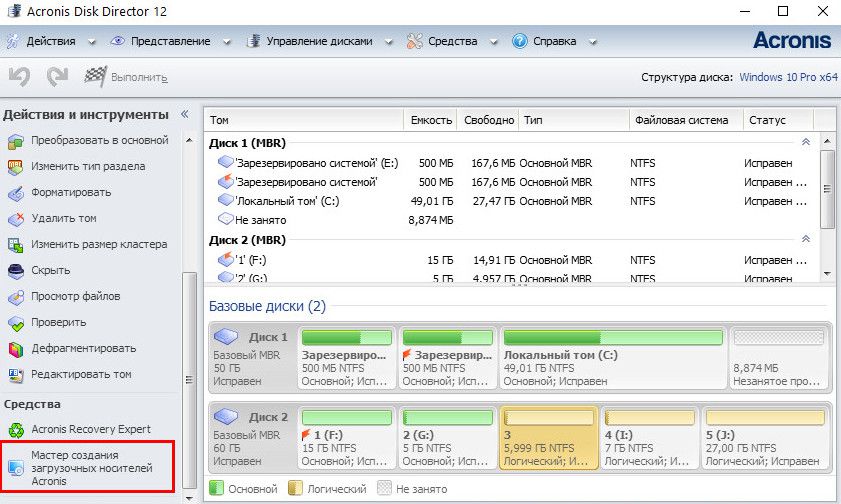
Xush kelibsiz oynadan so'ng, yuklanadigan medianing "Windows-ga o'xshash ko'rinishini" tanlang.
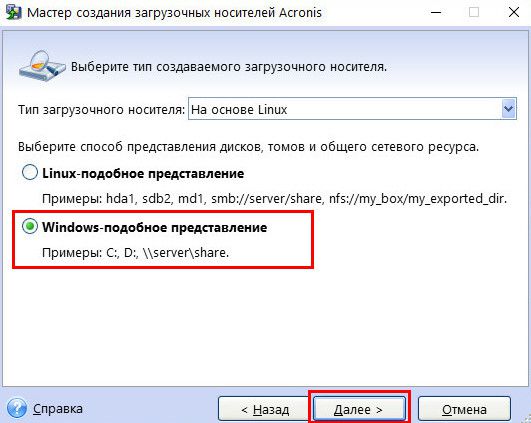
Linux yadrosi parametrlari bosqichini o'tkazib yuboring.
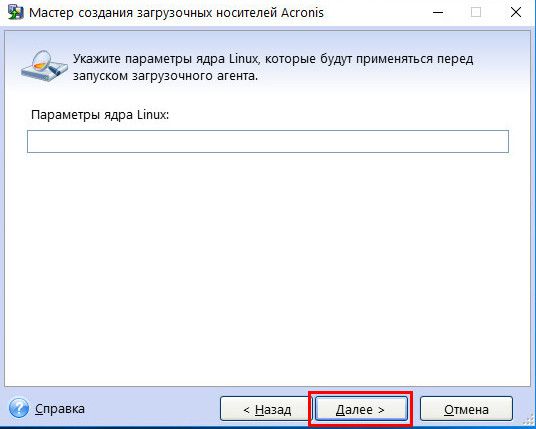
Biz ushbu BIOS-ga asoslangan kompyuterlar uchun UEFI-ni qo'llab-quvvatlaydigan yuklanadigan media-ni tanlaymiz yoki biz o'zimizni 32-bitli tizimlar uchun odatiy versiya bilan cheklaymiz. Tanlov faqat UEFI BIOS uchun muhim.
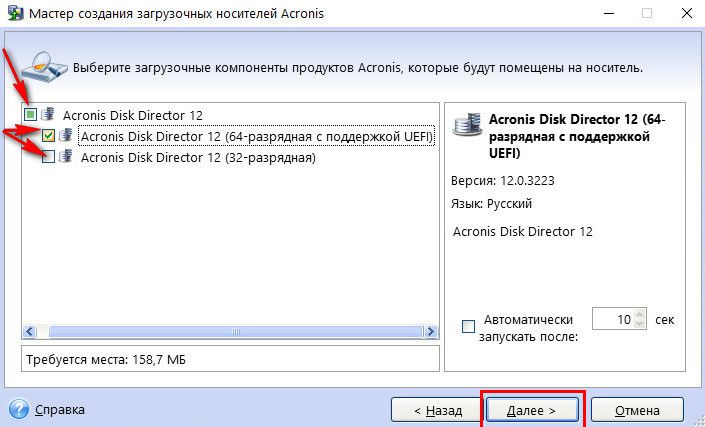
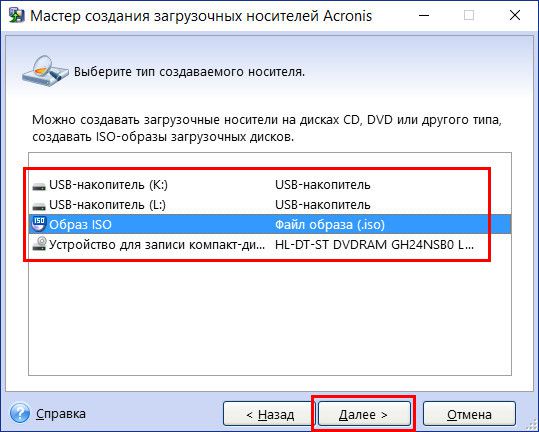
Nihoyat, BIOS-ni tanlangan mediadan yuklash ustuvorligini belgilang va Acronis Disk Director 12-ni ishga tushiring.
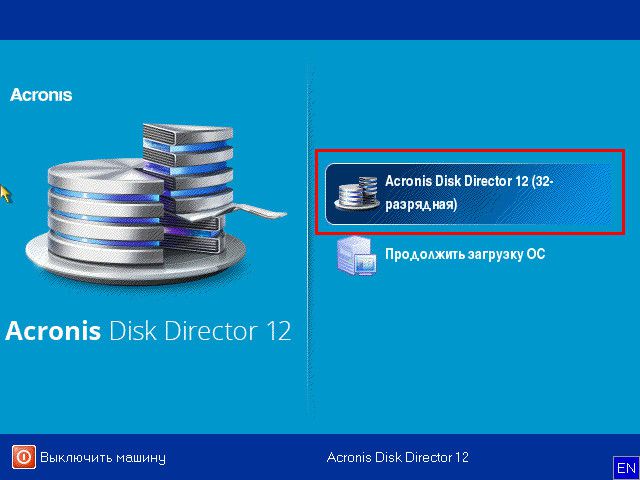
6. Asosiy disk qismini mantiqiy va aksincha aylantirish
Acronis Disk Director 12 oynasida ish stoli dastur oynasi yoki o'rnatish media interfeysi bo'ladimi, kerakli disk qismini tanlang. Yuqoridagi disk bo'limlari jadvalidan yoki pastdagi vizual ko'rinishda tanlashingiz mumkin. Bo'limdagi kontekst menyusini chaqiramiz. Agar bu asosiy bo'lim bo'lsa, "Booleanga aylantirish" funksiyasini tanlang.
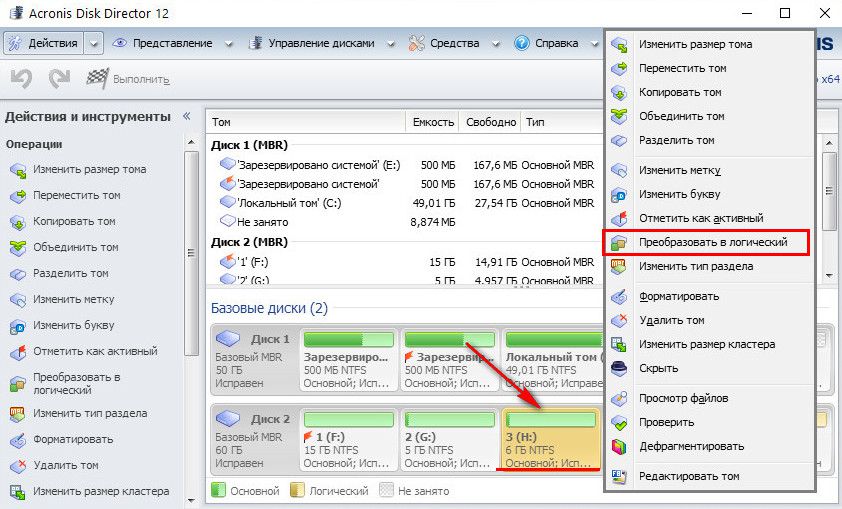
Biz qarorni tasdiqlaymiz.
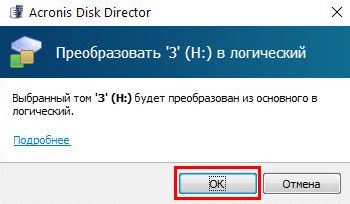
Biz kutilayotgan operatsiyani qo'llaymiz.
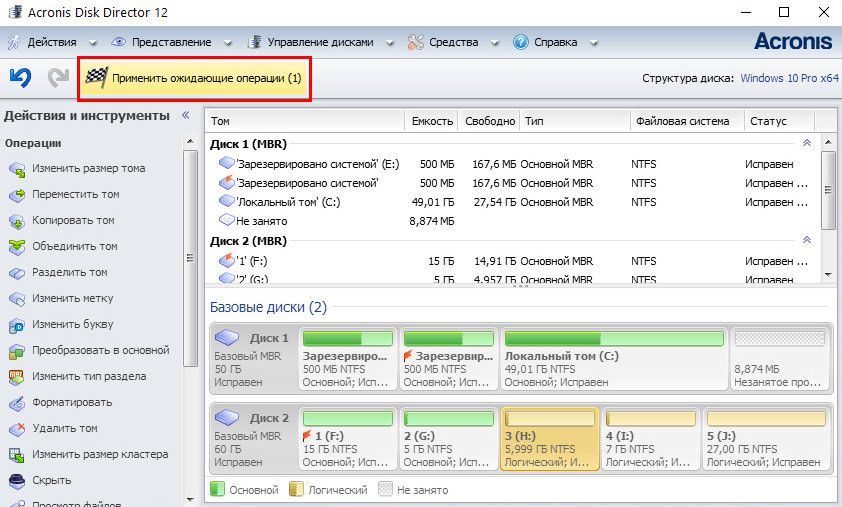
“Davom etish” tugmasini bosish orqali qarorni yana bir bor tasdiqlaymiz.
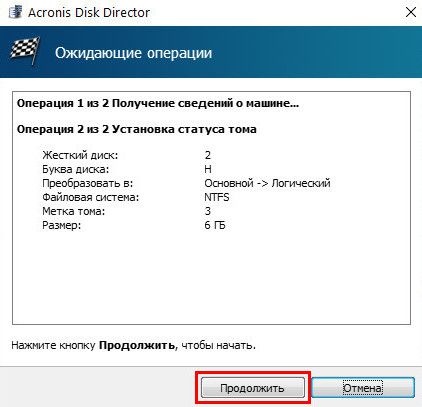
Bo'lim mantiqiyga aylantiriladi.
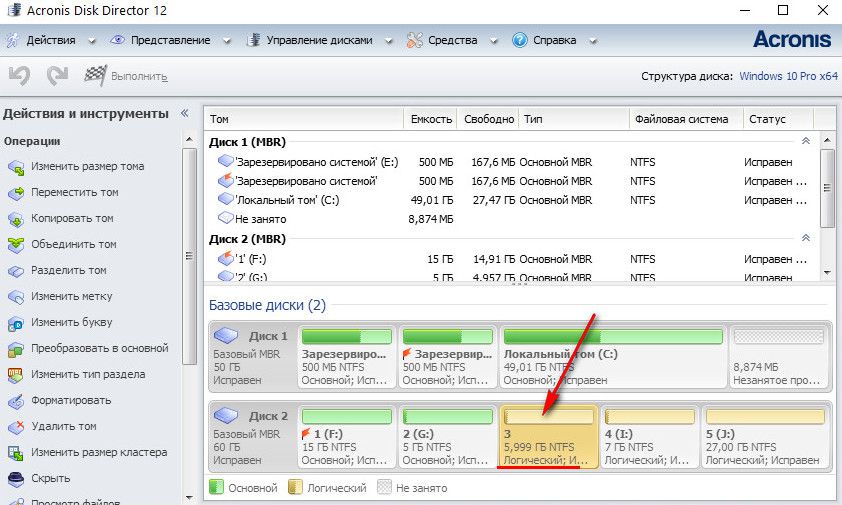
Diskning mantiqiy qismini asosiy qismga aylantirish operatsiyasi xuddi shunday tarzda amalga oshiriladi. Tanlangan mantiqiy bo'limda kontekst menyusi"Asosiyga aylantirish" funksiyasini tanlang.
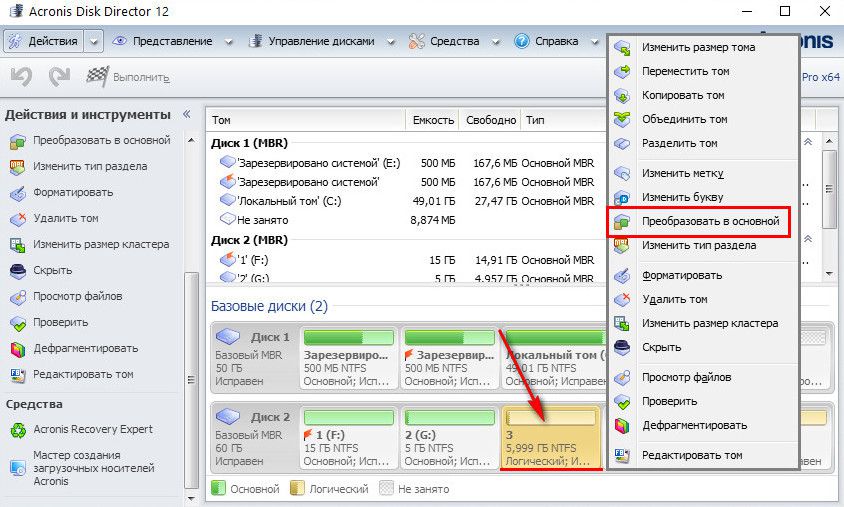
Ba'zi hollarda, texnik qaytish Windows bo'limi asosiy turdagi shu tarzda, yuklash sektorini qo'shimcha ravishda tiklash kerak bo'ladi.
Xulosa
Men ushbu maqolani kompyuterning disk maydoni bilan tajriba o'tkazmoqchi bo'lgan yangi boshlanuvchilar uchun so'z bilan yakunlamoqchiman. Kompyuterning jismoniy diskida ushbu sohada professional dasturiy ta'minotning imkoniyatlarini sinab ko'rish shart emas. Ushbu maqsadlar uchun Windows vositalari(bir xil diskni boshqarish yordam dasturida) siz virtual VHD-disk yaratishingiz, uni ishga tushirishingiz va u bilan har xil tajribalarni o'tkazishingiz mumkin.
Kuningiz yahshi o'tsin!
